लैपटॉप को टीवी से कनेक्ट करने के लिए ड्राइवर डाउनलोड करें कंप्यूटर को कंप्यूटर उपकरण से कनेक्ट करना
आधुनिक फ्लैट पैनल टीवी, जैसे कंप्यूटर, डिजिटल उपकरण हैं उनके भीतर होने वाली सभी प्रक्रिया डिजिटल धाराओं का एक परिवर्तन है, जो लगातार गति में है। पहली नज़र में, ऐसा लगता है कि कम्प्यूटर के अंदर नियमित रूप से डिजिटल टीवी के लिए बहुत सारी अलग-अलग सूचनाएं हस्तांतरित करना आसान है, जो एक ही मॉनिटर के रूप में कार्य करेगा, केवल बड़े लेकिन व्यवहार में, यह प्रक्रिया अधिक जटिल है।
पहले केवल आरसीए जैक, जो कर रहे हैं, सब से पहले, मानक छवियों के उत्पादन में एक कंप्यूटर, जरूरत के लिए सीआरटी टीवी से कनेक्ट करने के लिए, लेकिन अब हम इस तरह के रूप HD-वीडियो उच्च गुणवत्ता के चित्र, देखना चाहते हैं, लेकिन अगर छवि गुणवत्ता हम जरूरत के हस्तांतरण के लिए पहले से ही HDMI कनेक्टर्स
HDMI कनेक्टर वीडियो कार्ड में स्थित है, यह विशेष रूप से कंप्यूटर मॉनीटर को एक ही नाम के केबल का उपयोग करके टीवी पर कनेक्ट करने के लिए डिज़ाइन किया गया है। यह कहना सुरक्षित है कि एचडीएमआई इंटरफेस अपने "बड़े भाई" वीजीए की तुलना में अधिक सटीक है इस अंतरफलक के माध्यम से, आपको ध्वनि ट्रांसमिशन के साथ एक ही समय में उच्च गुणवत्ता वाली वीडियो फ़ाइलों को स्थानांतरित करने का अवसर दिया गया है। तो जब आप किसी कंप्यूटर से टीवी को कनेक्ट करते हैं तो यह कनेक्टर का उपयोग करने के लिए अधिक तार्किक है।
किसी कंप्यूटर के माध्यम से कंप्यूटर पर HDMI के माध्यम से कनेक्ट करने की प्रक्रिया
शट डाउन हो रहा। सबसे पहले, दोनों डिवाइस बंद करें टीवी बंद करने के लिए खरीदी गई केबल का उपयोग करके कंप्यूटर को बस कनेक्ट करें। लेकिन सबसे पहले आपको अपने कंप्यूटर के एचडीएमआई आउटपुट में पहले कॉर्ड का एक छोर डालना होगा, और टीवी के एचडीएमआई इनपुट में गर्भनाल के दूसरे छोर पर। आदेश छवि गुणवत्ता या ध्वनि को कम करने की समस्या का सामना करने के लिए नहीं है, यह कनेक्शन टीवी HDMI इनपुट करने के लिए कंप्यूटर डीवीआई-आउटपुट बनाने के लिए आवश्यक नहीं है, और यह भी ठीक इसके विपरीत। कनेक्टर्स समान होना चाहिए केबल डाली जाने के बाद, टीवी पर पहले चालू करें आप तुरंत समझ जाएंगे कि टीवी कनेक्ट होने वाले कंप्यूटर बूट के विंडोज़ को स्क्रीन के हल्का चमक से एक बाहरी स्रोत से जुड़ा हुआ है। AVI मोड में टीवी लगाने के लिए मत भूलना, क्योंकि यह एक बाहरी स्रोत (कनेक्ट किए गए कंप्यूटर) और एंटीना के साथ नहीं से संकेतों को प्राप्त करने के लिए टीवी की अनुमति देता है। एवीआई मोड में स्रोत के रूप में, टीवी पर उपयुक्त HDMI इनपुट का चयन करेंअनुकूलित करें। जब आप कंप्यूटर को पहले टीवी से कनेक्ट करते हैं, तो आपको छवि समायोजित करने की आवश्यकता होगी। ऐसा करने के लिए, आपको डेस्कटॉप पर सही माउस बटन पर क्लिक करने की जरूरत है, तो यह सब आपके ऑपरेटिंग सिस्टम पर निर्भर करता है, लेकिन यकीन है कि के लिए एक बात है कि आप वीडियो कार्ड खोजने की जरूरत है। सही माउस बटन पर क्लिक करके डेस्कटॉप पर संदर्भ मेनू को बुलाओ।
यदि आपके कंप्यूटर पर विंडोज 7 स्थापित है, तो " स्क्रीन संकल्प", फिर लाइन ढूंढें" प्रदर्शन"और उपयुक्त विकल्प चुनें। यदि कनेक्ट किए गए टीवी को स्वचालित रूप से पता नहीं है, तो एक ही विंडो में, " खोज"और टीवी खोज समाप्त होने तक प्रतीक्षा करें
Windows XP में, " गुण», बटन दबाएं« मापदंडों", फिर प्रेस" इसके साथ ही", और वहां पहले से ही एक उपयुक्त मूल्य चुनें।
आपके कंप्यूटर का डेस्कटॉप टीवी स्क्रीन पर दिखाई देता है।
यदि आवश्यक हो, वीडियो कार्ड के गुणों में आप संकल्प, डेस्कटॉप आकार, रंग सुधार और अन्य छवि सेटिंग्स कॉन्फ़िगर कर सकते हैं।
यदि आप अक्सर एक दूसरे मॉनिटर के रूप में एक टीवी का उपयोग करते हैं, तो यह सबसे अच्छा है कि इसके ठीक उसी प्रकार की सेटिंग्स को विंडोज के समान बनाएं अपने वीडियो कार्ड के निर्देशों का पालन करें कई वीडियो कार्ड के पास ऐसे मोड हैं जैसे " क्लोन"या फिर" आईना", जहां दोनों डिस्प्ले बिल्कुल उसी को कॉन्फ़िगर किया गया है। आप यह भी सुनिश्चित कर सकते हैं कि दोनों मॉनिटर एक दूसरे के स्वतंत्र रूप से काम करते हैं, यह सब " उन्नत डेस्कटॉप».
इससे पहले कि आप टीवी को आपके कंप्यूटर से कनेक्ट करें
सावधानी से देखो, क्या डिवाइस पर किसी भी आवश्यक इनपुट, आउटपुट और संबंधित एडेप्टर हैं।आप एक डेस्कटॉप कंप्यूटर के साथ काम करना है, तो सुनिश्चित करें वीडियो कार्ड पर अपने सिस्टम इकाई के पीछे एक HDMI संबंधक है कि बनाने के लिए, यह अक्सर आधुनिक कंप्यूटरों पर पाया जाता है, लेकिन हमेशा नहीं। टीवी, बदले में, एक HDMI अंतरफलक होना चाहिए। इन दोनों कनेक्टर्स कंप्यूटर से उच्च गुणवत्ता वाले चित्र और ध्वनि के हस्तांतरण को सुनिश्चित करेंगे।
इसके अलावा, आपको विशेष केबल खरीदने की ज़रूरत है यह DVI-HDMI एडाप्टर, मामले में हो सकता है अगर आप पहले प्रकार या DVI-HDMI और HDMI-HDMI केबल का एक केबल है। आवश्यक घटकों का चयन करने के बाद, आप आसानी से दो उपकरणों को कनेक्ट कर सकते हैं।
जब HDMI कि अगर एक कंप्यूटर एक HDMI संबंधक के माध्यम से एक टीवी से जुड़ा है और एक अतिरिक्त मॉनिटर जुड़ा हुआ नहीं है, ओएस टीवी स्क्रीन पर चल रहा है स्वचालित रूप से अपने डेस्कटॉप प्रदर्शित करता है याद रखना महत्वपूर्ण है। लेकिन अपवाद हैं, जिसके तहत स्क्रीन काला रहेगी। इसलिए, सबसे पहले टीवी के एक निश्चित संकल्प के लिए वीडियो कार्ड को समायोजित करना सबसे अच्छा है। यह किया जा सकता है यदि आप वीजीए या डीवीआई आउटपुट को सिस्टम यूनिट से कंप्यूटर मॉनिटर से कनेक्ट करते हैं। तो यह सही रूप से छवि को दिखाएगा, और आप वीडियो कार्ड ड्राइवर को टीवी के लिए सही रिज़ॉल्यूशन कॉन्फ़िगर कर सकते हैं।
यह भी याद रखना है कि टीवी के HDMI आदानों कभी कभी नाम है आवश्यक है, और कंप्यूटर कनेक्ट होना आवश्यक है वास्तव में है जो एक ऐसा नाम है जो कंप्यूटर के रूप में ही है, खुद को, इनपुट के नाम पूछ सकते हैं यदि आवश्यक हो। बेशक, नहीं सभी टेलीविज़न यह सच हो सकता है लेकिन ऐसा होता है जो किसी कंप्यूटर इस तरह के निवेश के साथ सही ढंग से काम करता है।
आप एक टीवी FullHD (यानी HD तैयार 1080p) है, तो आपके कंप्यूटर 1080p देना सुनिश्चित होना चाहिए, लेकिन टीवी HD तैयार हैं, तो यह 720p करने के लिए पर्याप्त है।
HDMI कनेक्टर्स और केबल्स के प्रकार
सबसे पहले, आइए एचडीएमआई क्या है पर करीब से नज़र डालें। HDMI एक उच्च परिभाषा मल्टीमीडिया इंटरफ़ेस है यह कंप्यूटर, लैपटॉप और टेलीविजन के नए मॉडल पर अक्सर पाया जाता है। यह इंटरफ़ेस सूचनाओं को स्थानांतरित करने की एक डिजिटल पद्धति का उपयोग करता है, यही वजह है कि प्रेषित छवियां उनकी गुणवत्ता बनाए रखती हैं एचडीएमआई कनेक्टर के माध्यम से, डिजिटल डेटा को प्रसारित किया जा सकता है, दोनों ऑडियो और वीडियो। HDMI अब बहुत लोकप्रिय है, क्योंकि यह सबसे उन्नत और उन्नत इंटरफेस में से एक हैआज तक, तीन प्रकार के HDMI कनेक्टर हैं:
टाइप ए - मानक कनेक्टर, प्रौद्योगिकी में सबसे आम।
टाइप सी (माइक्रो HDMI), प्रकार डी (मिनी HDMI) - लैपटॉप, वीडियो कैमरों, पोर्टेबल कंप्यूटर पर मिले ये कम संस्करण हैं जो प्रोटोटाइप के सभी फ़ंक्शन हैं।
प्रकार बी - इस संबंधक में एक उन्नत वीडियो चैनल है, जिससे आप चित्रों को 1080 पी से अधिक संकल्प के साथ स्थानांतरित कर सकते हैं। लेकिन इस तरह के संबंधक पहले तीन के रूप में लोकप्रिय नहीं है।
प्रत्येक प्रकार के HDMI कनेक्टर के लिए एक विशेष तार की आवश्यकता होती है। एचडीएमआई केबल्स के लिए 5 मुख्य विकल्प हैं:
1. मानक। 1080p तक वीडियो रिज़ॉल्यूशन का समर्थन करता है
2. उच्च गति। लगभग 3 डी और दीप रंग सहित लगभग सभी वीडियो प्रारूपों का समर्थन करता है।
3. स्टैंडर्ड सी इथरनेट। जैसा कि आप देख सकते हैं, अन्य बातों के अलावा वह इंटरनेट तक पहुंच प्रदान कर सकता है।
4. हाई स्पीड इथरनेट। इसके अलावा इंटरनेट का समर्थन करता है
5. मोटर। एक विशेष प्रकार, जिसे कार HDMI उपकरणों से कनेक्ट करने के लिए डिज़ाइन किया गया है।
HDMI-HDMI, अतिरिक्त केबल और विशेष समस्याओं यह कंप्यूटर से टीवी के ऑडियो चैनल के लिए स्थानांतरित कर रहा है बिना अक्सर ध्वनि कनेक्ट। मुख्य बात कंप्यूटर के ऑडियो पैरामीटर को कॉन्फ़िगर करना है, विकल्प का उपयोग करके " ऑडियो आउटपुट HDMI के माध्यम से"। तदनुसार, HDMI केबल एक पूरी तरह से वायर्ड होना आवश्यक है। बस होता है कि सस्ते केबलों के निर्माता नहीं है, और उपयोगकर्ता तो सिर टूट जाता है, और केवल अंत में पता चलता है कि आप केबल की जगह की जरूरत है। कभी कभी, सब बंद हो जाता है पर खराब गुणवत्ता वाले केबल डेटा संचारण कि, या यह बिगड़ जाती है।
जब आप टीवी को किसी कंप्यूटर से कनेक्ट करते हैं, तो आपको पहले उपयुक्त केबल और कनेक्टर का उपयोग करके हार्डवेयर कनेक्शन लागू करना होगा, और फिर आवश्यक सेटिंग्स कॉन्फ़िगर करें सेटिंग्स खुद कंप्यूटर का इस्तेमाल ऑपरेटिंग सिस्टम और वीडियो कार्ड के मॉडल से अलग हो सकती हैं।
मुझे कहना चाहिए कि एक कंप्यूटर या लैपटॉप के लिए टीवी का एक कनेक्शन मॉनिटर के रूप में एक बड़ी विकर्ण के साथ टीवी स्क्रीन का उपयोग करने के लिए आवश्यक है। फिल्में, फोटो या गेम खेलने के लिए बहुत अधिक मज़ेदार लेकिन यह सब टीवी रिसीवर्स के आधुनिक मॉडलों के लिए सही है, जो 1920x1080 या 1366x768 के स्क्रीन रिज़ॉल्यूशन के साथ तैयार है। छोटे रिजोल्यूशन वाले स्क्रीन का उपयोग करते समय, जो पुराने टीवी मॉडल पर पाए जाते हैं, आपको वीडियो के रूप में जीत नहीं मिल सकती है। या फिर ऐसी स्थिति है जहां कंप्यूटर से हाई डेफिनिशन वीडियो को टीवी में स्थानांतरित करने के लिए आवश्यक कनेक्टर नहीं हैं लेकिन टीवी स्क्रीन पर पूर्ण HD वीडियो देखने के लिए सभी आधुनिक मॉडलों और टीवी और वीडियो कार्ड एक-दूसरे से जुड़ सकते हैं।
टीवी के लिए कनेक्टर्स
उच्च-रिज़ॉल्यूशन की छवियों को ट्रांसमिशन डिजिटल रूप में वीडियो सिग्नल के उपयोग और इसके बाद के प्रसंस्करण से जुड़ा हुआ है। डिजिटल रूप से एक वीडियो संकेत प्रेषित करने के लिए एचडीएमआई और डीवीआई इंटरफेस। यह कनेक्टर्स और इन दो इंटरफेस के केबल के साथ है जो आज कंप्यूटर पर टीवी का कनेक्शन जुड़ा हुआ है। यह कहा जाना चाहिए कि डीवीआई तीन प्रकार के हो सकता है: डिजिटल, एनालॉग और संयुक्त एक डिजिटल सिग्नल प्रसारित करने के लिए, पूर्ण HD एक डिजिटल आउटपुट (एक अतिरिक्त पत्र डी द्वारा दर्शाया गया) या एक संयुक्त वीडियो के साथ वीडियो कार्ड चुनना आवश्यक है और उपयुक्त केबल को लागू करना है
HDMI को बेहतर माना जाता है विकल्प कनेक्शन, क्योंकि यह संचरित है और वीडियो के साथ ध्वनि है। जब DVI के माध्यम से कनेक्ट किया जाता है, तो आपको अलग से केबल के जरिए ऑडियो सिग्नल को जोड़ने की आवश्यकता हो सकती है कुछ मॉडल में आउटपुट को आउटपुट करने के लिए वीडियो कार्ड के लिए, कंप्यूटर के सिस्टम इकाई के अंदर एस / पीडीआईएफ कनेक्टर्स को कनेक्ट करना आवश्यक होगा, कनेक्शन के लिए केबल वीडियो कार्ड सेट में चला जाता है। तो हो सकता है कि ध्वनि भी DVI आउटपुट पर होगा और, DVI-HDMI एडाप्टर का उपयोग करके और आगे HDMI-HDMI केबल पर, आप एक डीवीआई कनेक्टर से वीडियो और ऑडियो प्राप्त कर सकते हैं। एचडीएमआई केबल भी बेहतर है और इसमें बहुत लंबा (10 मीटर से अधिक) हो सकता है। और जब एक DVI-DVI केबल का उपयोग करते हैं, तो यह मध्यवर्ती एम्पलीफायरों (जो कि कोई नहीं करता है) को लगाया जा सकता है यदि लंबाई 5 मीटर से अधिक है, अन्यथा हस्तक्षेप होगा।
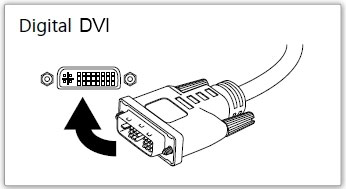
कंप्यूटर से जुड़ने के लिए, टीवी के पास एक अलग एचडीएमआई इनपुट हो सकता है, इस तथ्य के बावजूद कि आमतौर पर टीवी सेट पर ऐसे कई कनेक्टर्स हैं। आवश्यक इनपुट का निर्धारण करने के लिए निर्देश पढ़ना आवश्यक है।
अगर आप ध्वनि या अन्य ऑडियो सिस्टम चलाने के लिए होम थिएटर का उपयोग करते हैं, तो आप रिसीवर को अपने कंप्यूटर से एचडीएमआई के माध्यम से और रिसीवर से टीवी तक HDMI के माध्यम से भी एक संकेत भेज सकते हैं।
किसी कंप्यूटर से वीडियो स्थानांतरित करने के अन्य सभी तरीकों से एनालॉग तरंग का उपयोग किया जाता है और वे एचडी वीडियो संचारित नहीं कर सकते हैं। जब एचडीएमआई या डीवीआई के माध्यम से कनेक्ट होने की कोई संभावना नहीं है तब उनका उपयोग किया जाता है
- 1) वीजीए (डी-सब) आधुनिक एलसीडी टीवी में मुख्य कनेक्टर्स में से एक कंप्यूटर से कनेक्ट करने के लिए उपयोग किया जाता है 15 संपर्क हैं यह 1280x1024 पिक्सेल के संकल्प के साथ एक संकेत प्रेषित करने में सक्षम है
- 2) घटक यह विभिन्न रंगों के तीन "ट्यूलिप" का प्रतिनिधित्व करता है: हरा, नीला, लाल उनमें से दो रंग घटक संचरित होता है, और तीसरे पर चमक का एक संकेत गुजरता है। उपकरणों पर, इसे Y Pb Pr के रूप में चिह्नित किया जाता है इस संबंध की विशेषताओं ए / वी और एस-वीडियो से बेहतर है।
- 3) स्कार्ट यह 21 संपर्कों के साथ एक बड़ा कनेक्टर है इसके विभिन्न विनिर्देश हैं, इसलिए कनेक्टर के अंदर निर्माताओं ने क्या जुड़ा हुआ है इसके आधार पर यह विभिन्न सिग्नल प्रेषित कर सकता है। अच्छी गुणवत्ता (मानक परिभाषा) वीडियो और ऑडियो प्रसारित कर सकते हैं
- 4) एस-वीडियो बस वीडियो उपकरणों में एक लंबे समय के लिए इस्तेमाल किया यह अब आधुनिक टीवी पर नहीं हो सकता है रंग और चमक का संचरण विभिन्न तारों पर होता है, इसलिए यह कनेक्टर परंपरागत ट्यूलिप से बेहतर है। केवल वीडियो संकेत प्रेषित करें, ध्वनि एक अलग केबल के साथ जुड़ा हुआ है कनेक्टर में 4 या 7 पिन हो सकते हैं।
- 5) संमिश्र (ए / वी) ये सामान्य "ट्यूलिप" (आरसीए) हैं एक लंबे समय के लिए इस्तेमाल किया गया है घटक इस तथ्य से भी बदतर है कि सिग्नल और ल्यूमिनेंस और क्रोमा एक केबल के माध्यम से प्रेषित होते हैं, इसलिए हस्तक्षेप होता है। डीवीडी, गेम कंसोल, आदि पर खड़े हो सकते हैं। यह वीडियो और ध्वनि दोनों को प्रसारित करता है।
| सॉकेट | संकेत | गुणवत्ता | ध्वनि |
| HDMI | डिजिटल फ़ुल एचडी | उत्कृष्ट | इसमें हैं |
| डीवीआई | डिजिटल फ़ुल एचडी | उत्कृष्ट | हो सकता है |
| वीजीए | एनालॉग एचडी | अच्छी तरह से | नहीं |
| अंग | अनुरूप | संतोषजनक ढंग से | नहीं |
| Scart | अनुरूप | संतोषजनक ढंग से | इसमें हैं |
| S- वीडियो | अनुरूप | संतोषजनक ढंग से | नहीं |
| ए / वी | अनुरूप | संतोषजनक ढंग से | इसमें हैं |

वीडियो कार्ड और टीवी सेट करना
आमतौर पर, सही कनेक्शन के बाद, कंप्यूटर से एक तस्वीर तुरंत टीवी स्क्रीन पर दिखाई देती है कभी-कभी आपको संकल्प को समायोजित करने की आवश्यकता होती है या, अगर कोई छवि बिल्कुल नहीं है, तो आउटपुट और इनपुट को सही ढंग से समायोजित करें सेटअप करने से पहले अपने वीडियो कार्ड और अपने कंप्यूटर के साउंड कार्ड के लिए नवीनतम ड्राइवरों को डाउनलोड और इंस्टॉल करने के लिए अनुशंसित है।
सबसे सामान्य वीडियो कार्ड के निम्नलिखित मॉडल हैं:
- एनवीआईडीआईए मंच पर आधारित ड्राइवर्स पर उपलब्ध हैं NVidia.ru
- एटीआई मंच पर आधारित ड्राइवर्स पर उपलब्ध हैं ATI.ru
- इंटेल चरम ग्राफिक्स मंच पर आधारित ड्राइवर्स पर उपलब्ध हैं Intel.com
कनेक्ट करने और दोनों उपकरणों पर नेटवर्क को चालू करने के बाद, Windows को एक कनेक्शन संदेश प्रदर्शित करना चाहिए और पूछें कि आप माध्यमिक स्क्रीन का उपयोग कैसे करना चाहते हैं। तीन विकल्प हैं:
- 1 प्राथमिक प्रदर्शन के रूप में बाहरी प्रदर्शन का उपयोग करें।
- 2 अलग-अलग स्क्रीन पर वर्कस्पेस का विस्तार करें, दोनों का प्रयोग किया जा रहा है।
- 3 एक क्लोन के रूप में उपयोग करने के लिए स्क्रीन से कनेक्ट करें, अर्थात, दो डिस्प्ले पर छवि समान होती है।
यह "क्लोन" मोड में कनेक्ट किए गए टीवी का उपयोग करने के लिए बेहतर है, इसलिए इसे कॉन्फ़िगर और प्रबंधित करना आसान है।
यदि ऑपरेटिंग सिस्टम खुद को एक नया कनेक्शन नहीं परिभाषित करता है, तो आप स्वयं प्रदर्शन सेटिंग्स मेनू पर जा सकते हैं। स्टार्ट-कंट्रोल पैनल-स्क्रीन के माध्यम से आप स्क्रीन सेटअप मेनू दर्ज करेंगे।

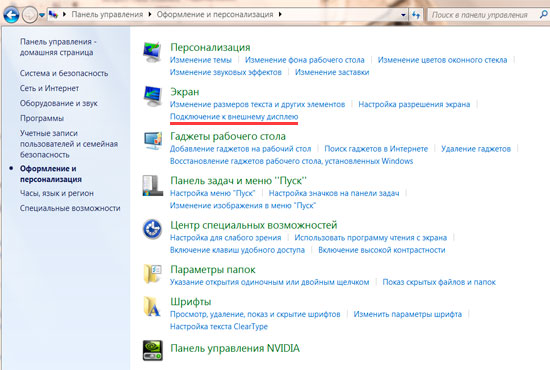

इस मेनू में आपको कनेक्ट किए गए डिस्प्ले के पैरामीटर को अपनी आवश्यकता के अनुसार कॉन्फ़िगर करना होगा।
अधिक के लिए पूर्ण छवि समायोजन (रिज़ॉल्यूशन, फ़्रेम रेट, एपटेप रेसिशन, रंग सरगम), आपको वीडियो कार्ड सेटिंग दर्ज करने की आवश्यकता पड़ सकती है।
अति वीडियो कार्ड के लिए, यह "अति उत्प्रेरक नियंत्रण केंद्र" है:

NVIDIA वीडियो कार्ड के लिए, यह "NVIDIA नियंत्रण कक्ष" है:

वीडियो कार्ड सेटिंग दर्ज करने के लिए, डेस्कटॉप पर रिक्त स्थान पर राइट-क्लिक करें और दिखाई देने वाले मेनू में, अपने वीडियो कार्ड के अनुरूप वांछित आइटम को चुनें।
वीडियो कार्ड के लिए क्या आवश्यकताएं हैं?
सबसे पहले, आपके कंप्यूटर के वीडियो कार्ड में दो आउटपुट होंगे और मॉनिटर के लिए एक होगा, अतिरिक्त डिवाइस के लिए दूसरा, उदाहरण के लिए डीवीआई, एचडीएमआई, एस-वीडियो आउटपुट, वीडियो आउटपुट "ट्यूलिप"। ध्यान दें कि पिछले दो प्रकार के आउटपुट को पारंपरिक टीवी कनेक्ट करने के लिए डिज़ाइन किया गया है और एचडी कार्यक्रमों को प्राप्त करते समय उच्च गुणवत्ता वाले चित्र नहीं प्रदान कर सकते हैं। इस मामले में, डिजिटल कनेक्टर छवि आउटपुट के लिए इष्टतम हैं, ताकि कनेक्टर्स की एक जोड़ी से सुसज्जित वीडियो कार्ड डीवीआई, या डीवीआई और HDMI(उच्च परिभाषा मल्टीमीडिया इंटरफ़ेस) ये डिजिटल वीडियो इंटरफेस सर्वश्रेष्ठ चित्र गुणवत्ता प्रदान करते हैं
वीडियो आउटपुट ( टीवी-आउट) - आधुनिक ग्राफिक्स कार्ड का मानक कार्य, और इसे कम से कम देखने के लिए उपयोग किया जाना चाहिए डिजिटल टेलीविजन बड़ी स्क्रीन पर हम सबसे आम उदाहरण देंगे - जब टीवी एक ग्राफिक्स एडेप्टर से जुड़ा हुआ है NVIDIA के या अति। इन उपकरणों के लिए हमें नए ड्राइवरों की आवश्यकता होगी, वे CD-ROM पर हैं जो आपके कंप्यूटर से जुड़ी हुई हैं, साथ ही वेबसाइट पर भी हैं http://www.nvidia.com/ और http://www.ati.com/ । ध्यान दें कि से वीडियो कार्ड के लिए अति नियंत्रण कक्ष, टीवी कनेक्ट करने के लिए आवश्यक, अलग से स्थापित किया जा सकता है।
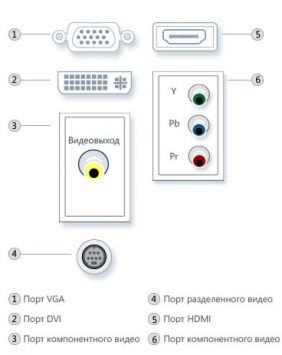
कनेक्ट और कॉन्फ़िगर करें
कंप्यूटर के पीछे कनेक्टर्स बहुत से हो सकते हैं, लेकिन हमें जैक के आगे - मॉनिटर जुड़ा हुआ है, की आवश्यकता है। यदि आपके पास, उदाहरण के लिए एस-वीडियो या "ट्यूलिप" की पसंद, तो हम एस-वीडियो को पसंद करते हैं।

अधिकांश आधुनिक ग्राफिक्स कार्ड के पास मानक है S- वीडियोआउटपुट (बी) हालांकि, कई टीवी में एक उपयुक्त इनपुट नहीं है, लेकिन एक समग्र (ए) से सुसज्जित हैं ( कम्पोजिट) या SCART। इस मामले में, एक एडाप्टर या विशेष केबल की आवश्यकता है। यह विशेष रूप से विशेष दुकानों पर खरीदा जा सकता है (उदाहरण के लिए ELCOR) यदि आप भाग्यशाली हैं, तो उन्हें एक वीडियो कार्ड या कंप्यूटर के साथ बंडल किया जाएगा।
कंप्यूटर और टीवी बंद करें फिर उन्हें कनेक्ट करें और टीवी चालू करें ए वी(बाह्य इनपुट) ताकि ऐन्टेना से यह संकेत प्राप्त न हो, लेकिन वीडियो इनपुट से। उसके बाद, कंप्यूटर को चालू करें डाउनलोड प्रक्रिया के दौरान, एक छवि टीवी पर दिखाई देगी या स्क्रीन केवल "ब्लिंक" होगी, जो सही कनेक्शन का संकेत देगा। प्रवेश द्वार पर विंडोज टीवी पर तस्वीर गायब होने की संभावना है।
डेस्कटॉप पर राइट-क्लिक करें, गुण चुनें ( गुण).
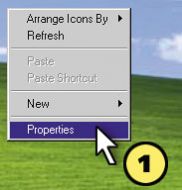
अंतिम बुकमार्क का चयन करें ( सेटिंग) और उस बटन पर क्लिक करें इसके साथ ही (उन्नत).

से वीडियो कार्ड के लिए NVIDIA के अपने मॉडल के नाम से पैनल का चयन करें, हमारे मामले में GeForce4 Ti4200। बिंदु पर क्लिक करें n यहां, जो कि दूरस्थ पैनल पर बाईं तरफ है। चालू करें क्लोन (क्लोन)
, प्रेस लागू करेंs ( लागू करें)। टीवी पर डेस्कटॉप की छवि दिखाई देनी चाहिए विंडोज.
अगर छवि काला और सफेद हो गई, तो प्रदर्शन मेनू में टीवी चुनें, फिर डिवाइस सेटिंग्स पर क्लिक करें। दिखाई देने वाले मेनू में सभी विकल्प प्रदर्शित करने के लिए, बटन दबाएं प्रदर्शन को परिभाषित करें। अब डिवाइस पैरामीटर में, आउटपुट डिवाइस का चयन करें पर क्लिक करें। मुख्य प्रदर्शन एक कंप्यूटर मॉनीटर बने रहना चाहिए।
यहां क्लिक करें प्रारूप बदलें और वहां हम प्रारूपों में से एक चुनते हैं पाल। क्लिक करके लागू(लागू करें), परिणाम को देखो टीवी अब रंग में दिखाना चाहिए। यदि ऐसा नहीं होता है, तो इसका कारण गलत केबल में हो सकता है या अतिरिक्त विशिष्ट सेटिंग्स की आवश्यकता में हो सकता है कुछ कंप्यूटर मॉडल में BIOS में अतिरिक्त विकल्प होते हैं (आमतौर पर पाल / एनटीएससी स्विच)।

मेनू में मापदंडों डिवाइस भी उपलब्ध वस्तु है समायोजन डिवाइस, जिससे आप तस्वीर की सही स्थिति सेट कर सकते हैं और टीवी के लिए संकल्प का चयन कर सकते हैं।

अब रिमोट पैनल पर वापस जाएं और आइटम पर क्लिक करें ओवरले नियंत्रण(अंग्रेजी संस्करण में - ओवरले)। वहां, पूर्ण-स्क्रीन डिवाइस मेनू में, अतिरिक्त डिस्प्ले का चयन करें और दबाएं लागू करें (लागू करें)। यह आपको टीवी की पूरी स्क्रीन पर वीडियो देखने की अनुमति देगा, जबकि कंप्यूटर प्रदर्शन पर यह खिड़की में रह सकता है। यदि हमारे निर्देशों के कारण वांछित परिणाम नहीं निकले, तो वीडियो कार्ड ड्राइवर को फिर से स्थापित करने और सेटअप विज़ार्ड का उपयोग करने का प्रयास करें n यहां.
अगर आपके पास से वीडियो कार्ड है अति, पहले तीन चरण ऊपर वर्णित उन लोगों के समान हैं
बटन क्लिक करके उन्नत (उन्नत), हम वीडियो कार्ड के विभिन्न गुणों तक पहुंच प्राप्त करते हैं, जिसके बीच हमें बुकमार्क में रुचि है प्रदर्शित करता है। यहां हम सक्रिय हैं टीवी और क्लिक करें लागू करें (लागू करें), उसके बाद एक छवि टीवी पर दिखाई देनी चाहिए
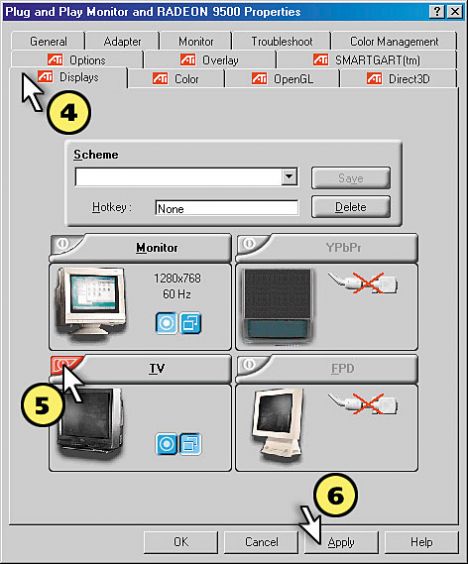
बटन पर क्लिक करना टीवी, हम टीवी के मेनू में प्रवेश करते हैं। छवि गुणवत्ता सेटिंग्स के अतिरिक्त, यदि आप रंग समस्याएं हैं, तो आप वीडियो संकेत प्रारूप का चयन कर सकते हैं।
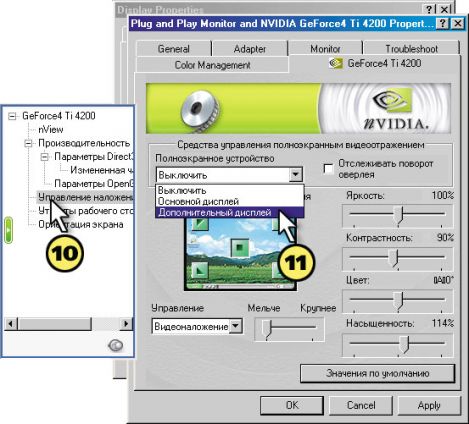
अब बुकमार्क पर जाएं ओवरले और मोड चुनें रंगमंच मोड, ताकि वीडियो पूर्ण स्क्रीन मोड में टीवी पर आउटपुट हो।
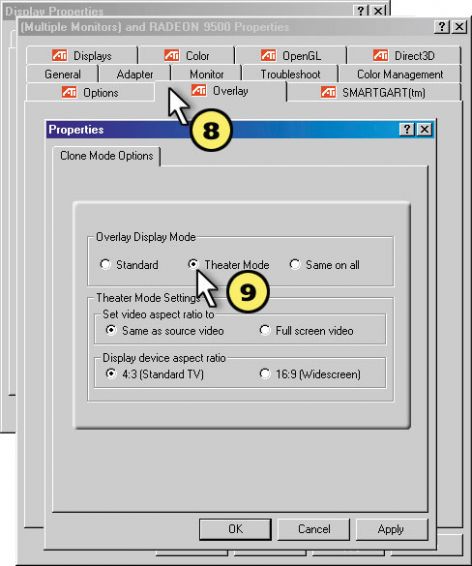
डीवीआई के माध्यम से कनेक्शन के मामले में, टीवी सामान्य मॉनिटर के रूप में काम करेगा।
टीवी को कैसे ऑडियो सिग्नल प्रेषित किया जाता है?
एचडीएमआई (डिजिटल इंटरफ़ेस) या स्कार्ट (एनालॉग इंटरफ़ेस) केबल्स के साथ, ध्वनि को एक ही समय में टीवी के रूप में चित्रित किया जाता है। समग्र इंटरफ़ेस के माध्यम से, साथ ही वीजीए और डीवीआई इंटरफेस, केवल छवि को कंप्यूटर पर प्रसारित किया जाता है। इस प्रकार, इन इंटरफेस का उपयोग करते समय, ऑडियो सिग्नल को ऑडियो सिस्टम में ऑडियो सिस्टम (ऑडियो में अंतर्निहित या बाद के लिए बाहरी) में स्थानांतरित करने के लिए अतिरिक्त केबल की आवश्यकता होती है। ऐसे केबल साउंड कार्ड स्लॉट के प्रकार और टीवी के ऑडियो इनपुट के आधार पर के साथ मिनी जैक संबंधक और "ट्यूलिप" सुसज्जित किया जा सकता है।
लोगो क्या कहते हैं? एचडी तैयार और एचडीटीवी
कई वाइडस्क्रीन टीवी लोगो "एचडी-तैयार" लेते हैं हाई-डेफ़िनिशन टेलीविजन सिग्नल, एचडीटीवी प्राप्त करने के लिए इस तरह के एक लोगो के निशान तैयार हैं। ऐसा करने के लिए, टीवी को निश्चित विनिर्देशों को पूरा करना होगा, अर्थात, कम से कम 720 लाइनों वाले फ़्रेम प्रदर्शित करें यह महत्वपूर्ण है, क्योंकि एचडीटीवी सिग्नल फ्रेम का न्यूनतम संकल्प 1280x720 पिक्सेल है।
अगली आवश्यकता एक वीडियो संकेत, डीवीआई या एचडीएमआई के लिए एक डिजिटल इनपुट की उपस्थिति है। उच्च गुणवत्ता वाली एनालॉग वीडियो संकेतों को घटक या YUV जैक की आवश्यकता होती है।
जैसा कि कुछ टीवी ब्लू-रे और HD-डीवीडी डिस्क के एचडीटीवी में प्रसारण चैनलों, साथ ही निर्माताओं प्रतिलिपि सुरक्षित है अपने स्वयं के कार्यक्रमों और फिल्मों के साथ प्रदान की जाती हैं, टीवी भी HDCP समर्थन करना चाहिए। इस फ़ंक्शन के बिना, यह एक संरक्षित वीडियो बिल्कुल भी नहीं खेल पाएगा या इसे "कट-डाउन" गुणवत्ता के साथ दिखाएगा।
चेतावनी! यदि आप 1920x1080 प्रारूप में प्रोग्राम देखते समय अधिकतम गुणवत्ता हासिल करना चाहते हैं, तो आपके टीवी का एक ही रिज़ॉल्यूशन होना चाहिए या कोई अतिरिक्त लेबल "पूर्ण HD" होना चाहिए।
खुश देखने!


 वाई-फ़ाई नेटवर्क पर दो कंप्यूटरों के प्रत्यक्ष कनेक्शन को कॉन्फ़िगर करना
वाई-फ़ाई नेटवर्क पर दो कंप्यूटरों के प्रत्यक्ष कनेक्शन को कॉन्फ़िगर करना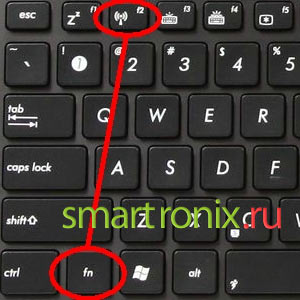 लैपटॉप पर वाई-फाई चालू करें
लैपटॉप पर वाई-फाई चालू करें स्थानीय नेटवर्क पर और इंटरनेट के माध्यम से दूरस्थ कंप्यूटर तक पहुंचने के लिए कार्यक्रम
स्थानीय नेटवर्क पर और इंटरनेट के माध्यम से दूरस्थ कंप्यूटर तक पहुंचने के लिए कार्यक्रम